安装
更新本地包&安装相关依赖
sudo apt update
sudo apt install ca-certificates curl openssh-server postfix
安装
postfix(邮件服务器)时可能出现激活gitlab邮箱配置,选择Internet站点那个选项,输入发送邮件的目的邮箱。
设置存储库&安装Gitlab
- 下载配置存储库的脚本到
tmp目录下。
cd /tmp && curl -LO https://packages.gitlab.com/install/repositories/gitlab/gitlab-ce/script.deb.sh
- 检查版本无误后,运行脚本开始设置
GitLab的存储库。
sudo bash /tmp/script.deb.sh
- 正式安装
GitLab。
sudo apt install gitlab-ce
配置
配置方式
- 更改
GitLab配置文件。
sudo vim /etc/gitlab/gitlab.rb
- 进入
VIM之后,在VIM中输入下列命令,查找修改的位置。
/"你要搜索的字符串"
- 按下回车后锁定到第一个查询结果,使用
n查找下一个,N查找上一个。 - 找到修改位置后输入
i进入修改状态(后为编辑状态,不详述)。
设置访问链接
- 按照配置方式,搜索关键词
external_url,修改url为你本地的IP。
external_url 'http://{你的IP}'
IP在终端中使用ifconfig查看,不直接使用localhost是因为可能从外部访问。若
url中使用https,GitLab会自动重定向请求到加密站点。
设置发送邮箱
-
在你负责发送邮件的邮箱(假设使用
QQ邮箱),选择设置>账户,选择开启POP3/SMTP服务,获取授权码。 -
按照配置方式,搜索关键词
gitlab_rails(仅作参考,怎么方便怎么来),绑定邮箱并且配置SMTP。
#绑定邮箱
gitlab_rails['gitlab_email_enabled'] = true
gitlab_rails['gitlab_email_from'] = 'QQ邮箱' #xxx@qq.com
gitlab_rails['gitlab_email_display_name'] = '邮箱名称' #xxx
#配置SMTP
gitlab_rails['smtp_enable'] = true
gitlab_rails['smtp_address'] = "smtp.qq.com"
gitlab_rails['smtp_port'] = 465
gitlab_rails['smtp_user_name'] = "QQ邮箱"
gitlab_rails['smtp_password'] = "邮箱授权码"
gitlab_rails['smtp_domain'] = "smtp.qq.com"
gitlab_rails['smtp_authentication'] = "login"
gitlab_rails['smtp_enable_starttls_auto'] = true
gitlab_rails['smtp_tls'] = true
修改端口
- 由于
GitLab默认在80端口,可能和本地服务冲突,可以选择其他端口号替代。 - 按照配置方式,搜索关键词
nginx['listen_port'],修改端口为指定端口(我使用8099)。
nginx['listen_port'] = 8099
- 修改端口后为了保持统一,需要将访问链接修改成加上端口号的
url。
external_url 'http://{你的IP}:{你的端口号}'
常用命令
| 命令 | 作用 |
|---|---|
| gitlab-ctl reconfigure | 修改gitlab.rb文件之后重新加载配置 |
| gitlab-ctl status | 查看 GitLab 状态 |
| gitlab-ctl start | 启动 GitLab |
| gitlab-ctl stop | 停止 GitLab |
| gitlab-ctl restart | 重启 GitLab |
| gitlab-ctl tail | 查看所有日志 |
| gitlab-ctl tail nginx/gitlab_acces.log | 查看 nginx 访问日志 |
| gitlab-ctl tail postgresql | 查看 postgresql 日志 |
若不是在
root用户权限下,需要在命令前加上sudo
- 针对上述配置,执行完成后,需要重新配置。
sudo gitlab-ctl reconfigure
sudo gitlab-ctl restart
初始化
- 如果想访问配置链接登录,需要先对账号进行初始化。
- 进入
GitLab控制台。
sudo gitlab-rails console
- 输入以下命令,修改
root用户密码。
user = User.where(id:1).first
user.password = {新密码}
user.password_confirmation = {新密码}
user.save!
exit
- 使用更改后的
root用户登录,同时设置偏好。
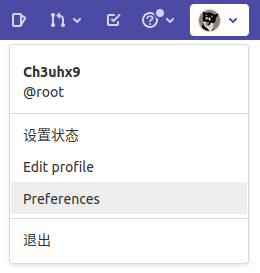
参考
Ubuntu20.04安装配置GitLab的方法步骤
管理员账号初始化
ubuntu搭建、安装gitlab服务器以及初始化密码





 本文档详述了在Ubuntu系统中安装GitLab的步骤,包括更新系统、安装依赖、设置GitLab存储库、安装GitLab、配置邮件服务器、修改端口以及初始化GitLab的过程。此外,还提供了关键配置命令和常用管理命令。按照指南操作,可以成功部署并自定义本地GitLab实例。
本文档详述了在Ubuntu系统中安装GitLab的步骤,包括更新系统、安装依赖、设置GitLab存储库、安装GitLab、配置邮件服务器、修改端口以及初始化GitLab的过程。此外,还提供了关键配置命令和常用管理命令。按照指南操作,可以成功部署并自定义本地GitLab实例。

















 1336
1336










